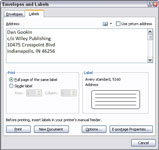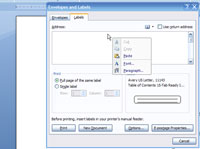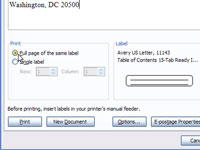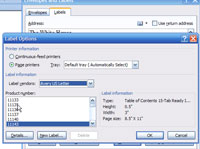Du kan bruke funksjonen for utskriftsfletting i Word 2007 til å lage etiketter. Word skrives ut på etiketter akkurat som det skrives ut på et hvilket som helst ark, med hver celle i samme størrelse som de klebrige etikettene. Når arket er skrevet ut, har du en haug med etiketter for å skrelle-og-klistre.

1 Klikk på kategorien Utsendelser.
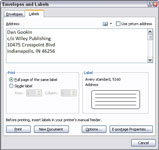
2Klikk på Etiketter-knappen (i Opprett-gruppen).
Dialogboksen Konvolutter og etiketter vises, med Etiketter-fanen vist.
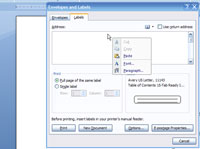
3Bruk Adresse-boksen til å skrive inn det du vil ha skrevet ut på etiketten.
Husk at du bare har så mange linjer for hver etikett, og at hver etikett er bare så bred.
4Trykk på Enter på slutten av hver linje.
For å bruke enkel formatering – fet, kursiv, understreking – høyreklikk i adresseboksen, og velg Skrift eller Avsnitt fra hurtigmenyen.
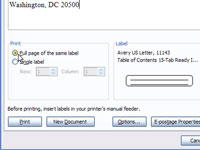
5Velg Hele siden for Same Label-radioknappen.
Denne alternativknappen er plassert i Skriv ut-delen av dialogboksen.
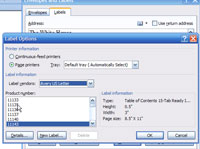
6I Etikett-delen velger du typen etikett du skriver ut på.
Hvis lagernummeret som vises ikke stemmer overens, klikker du på prøveetiketten for å vise dialogboksen Etikettalternativer, der du kan velge riktig lagernummer eller utforming av etikettene.
7 Klikk på Nytt dokument-knappen.
Ved å plassere etikettene i et nytt dokument, kan du redigere dem ytterligere. Du kan også lagre dem på disk, slik at du kan bruke det samme dokumentet i tilfelle du trenger å skrive ut en gruppe etiketter på nytt.
8Skriv ut etikettene.
Sørg for at etikettarket er lagt i skriveren med riktig side opp. Trykk Ctrl+P for å skrive dem ut.